Introdução
Este documento descreve como coletar PCAPs em dispositivos iOS para solucionar problemas com Jabber e Webex App.
Pré-requisitos
Requisitos
A Cisco recomenda que você tenha conhecimento destes tópicos:
MacOS
Wireshark
Jabber
Aplicativo Webex
Componentes Utilizados
As informações neste documento são baseadas nestas versões de software:
Wireshark 4.2.2
MacBook Pro com MacOS Sonoma 14.5
Xcode 15.4
As informações neste documento foram criadas a partir de dispositivos em um ambiente de laboratório específico. Todos os dispositivos utilizados neste documento foram iniciados com uma configuração (padrão) inicial. Se a rede estiver ativa, certifique-se de que você entenda o impacto potencial de qualquer comando.
Informações de Apoio
As capturas de pacotes são uma ferramenta fundamental na análise e na solução de problemas da rede. Eles permitem que administradores e engenheiros de rede monitorem e analisem o tráfego que passa por uma rede, ajudando a identificar problemas, otimizar o desempenho e garantir a segurança. A coleta de capturas de pacotes de um iPhone pode ser particularmente valiosa para diagnosticar problemas com aplicativos móveis como Jabber e Webex App, iPhones não suportam originalmente a captura de pacotes, então isso é feito usando um terminal Mac e uma configuração de interface virtual remota (RVI).
Configurar
Etapa 1. Instale o Xcode e o Wireshark:
Verifique se o Xcode está instalado no Mac. Você pode baixá-lo da Mac App Store.
Verifique se o Wireshark está instalado no Mac.
Etapa 2. Habilitar RVI (Remote Virtual Interface, Interface Virtual Remota):
Conecte o iPhone ao Mac usando um cabo USB.
Abra Terminal no seu Mac.
Localize o identificador do dispositivo executando:
xcrun xctrace list devices

Ative o RVI executando:
rvictl -s <device-identifier>
Substitua <device-identifier> pelo identificador encontrado na etapa anterior. Isso cria uma interface de rede virtual da qual você pode capturar o tráfego.

Etapa 3. Inicie a captura com o Wireshark:
Abra o Wireshark.
Procure uma interface que comece com rvi0. Esta é a interface virtual criada para o seu iPhone.
Inicie uma captura de pacote na interface rvi0.
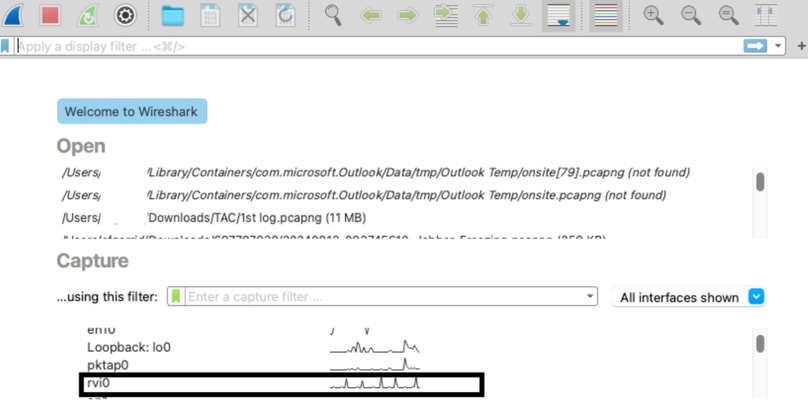
Etapa 4. Gerar tráfego no iPhone:
Execute as ações em seu iPhone para capturar o tráfego (por exemplo: navegação, uso de aplicativos).
Parar captura:
Pare a captura no Wireshark depois de coletar os dados necessários.
Desabilitar RVI:
No Terminal, execute:
rvictl -x <device-identifier>
Substitua <device-identifier> pelo identificador usado anteriormente.

Verificar
Depois de coletar a captura de pacotes do Wireshark, você pode solucionar o problema.



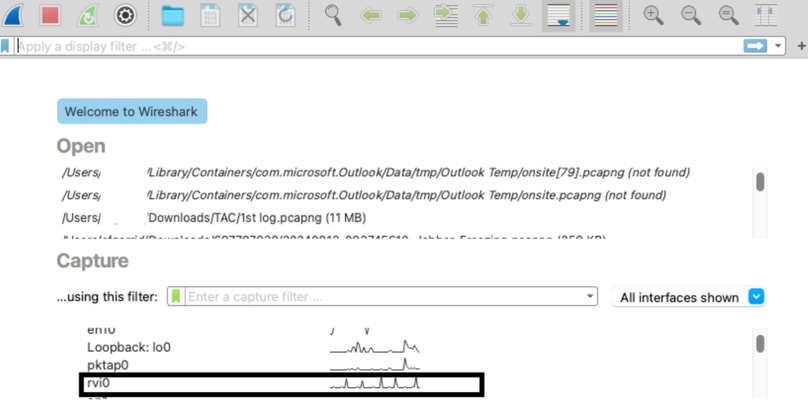

 Feedback
Feedback